此說明是在共用電腦上的磁碟根目錄下建立共用資料夾的範例,如下列情況下的檔案伺服器。
存取可控制的使用者 (如,擁有相同電腦網域並要建立共用資料夾的使用者) 可以存取共用資料夾。
若允許任何使用者讀寫電腦上的共用資料夾 (如檔案伺服器和共用電腦),請設定此配置。
建立共用資料夾的地方:磁碟根目錄
資料夾路徑:C:\掃描_資料夾
透過網路存取權限 (共用權限):所有人
檔案系統的存取權限 (安全):已驗證的使用者
以具有管理員權限的使用者帳戶登入將要建立共用資料夾的電腦。
啟動瀏覽器。
在磁碟根目錄上建立資料夾,然後將其命名為「掃描_資料夾」。
針對資料夾名稱,輸入 1 至 12 個字母數字字元。若超過資料夾名稱的字元限制,則可能無法在各種環境中正常存取。
在資料夾上按下滑鼠右鍵,然後選取[內容]。
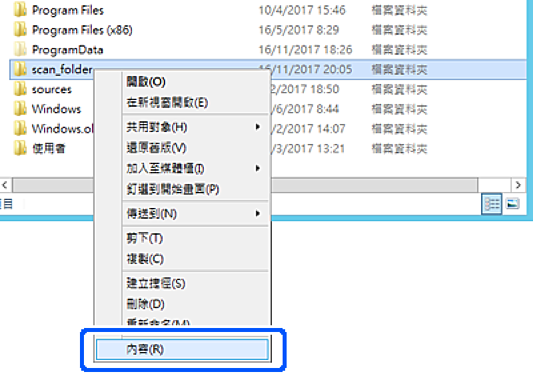
按下[共用]索引標籤上的[進階共用]。
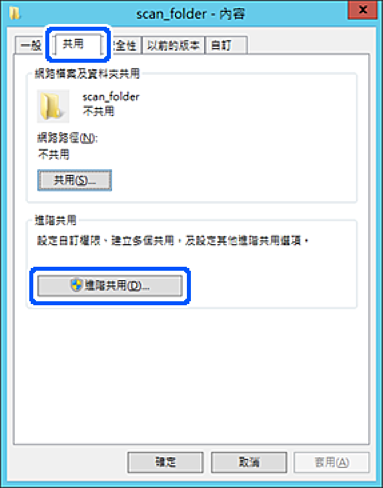
選取[共用此資料夾],然後按下[權限]。
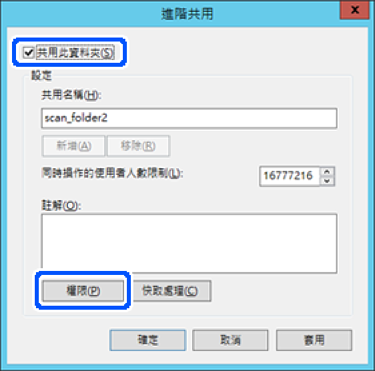
選取[群組或使用者名稱]的[所有人]群組,選取[變更]上的[允許],然後按下[確定]。
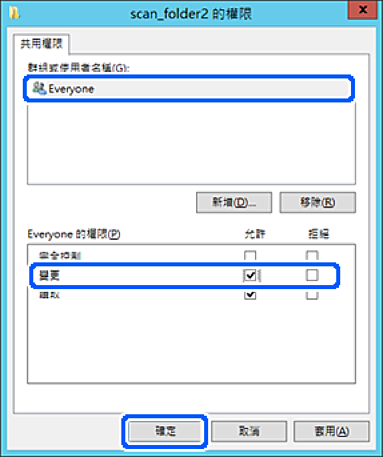
按下[確定]。
選取[安全]索引標籤,然後在[群組或使用者名稱]上選取[已驗證的使用者]。
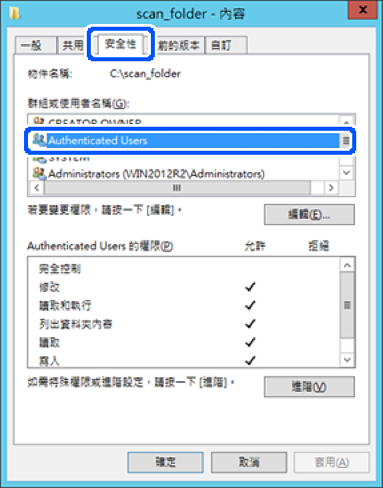
「已驗證的使用者」是包含所有可登入網域或電腦之使用者的特殊群組。僅在根資料夾下方建立資料夾時才會顯示此群組。
若未顯示,您可以按下[編輯]來新增權限。詳細資料,請參考「相關資訊」。
檢查是否在[已驗證的使用者權限]中選取了[修改]上的[允許]。
若未選取,請選取[已驗證的使用者],按下[編輯],在[已驗證的使用者權限]中選取[修改]上的[允許],然後再按下[確定]。
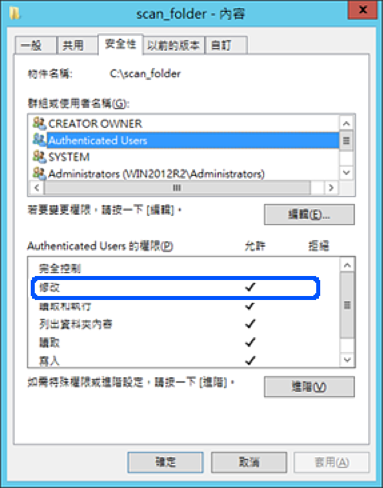
選取[共用]索引標籤。
會顯示共用資料夾的網路路徑。在登錄至印表機的聯絡人時會使用此資訊。請將此資訊寫下來。
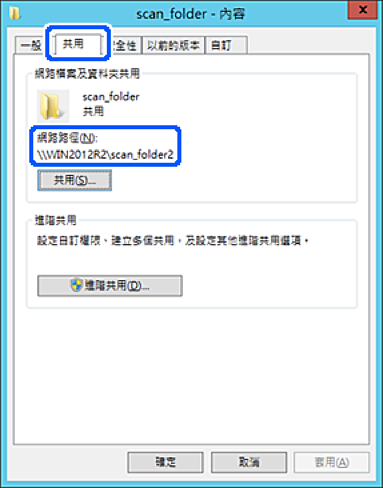
按下[確定]或[關閉]關閉畫面。
檢查是否可透過同一個網域中的電腦寫入或讀取共用資料夾上的檔案。